
สารบัญ:
- ขั้นตอนที่ 1: ขั้นตอนที่ 1: รวบรวมสิ่งของทั้งหมด
- ขั้นตอนที่ 2: รถไฟ
- ขั้นตอนที่ 3: โปรแกรม Arduino
- ขั้นตอนที่ 4: การสร้างชุดควบคุม
- ขั้นตอนที่ 5: สร้างเค้าโครง
- ขั้นตอนที่ 6: ติดตั้ง Train Controller
- ขั้นตอนที่ 7: เชื่อมต่อสายไฟของรางป้อนพลังงานกับเอาต์พุตมอเตอร์ของไดรเวอร์
- ขั้นตอนที่ 8: วางหัวรถจักรบนราง
- ขั้นตอนที่ 9: เชื่อมต่อ 12v DC Power เข้ากับบอร์ด Arduino และเปิด Power
- ขั้นตอนที่ 10: ตรวจสอบว่าการตั้งค่าทำงานอย่างถูกต้องหรือไม่
- ขั้นตอนที่ 11: แนบ Rolling Stock เข้ากับหัวรถจักร
- ผู้เขียน John Day [email protected].
- Public 2024-01-30 13:03.
- แก้ไขล่าสุด 2025-01-23 15:12.

รถไฟจำลองนั้นสนุกเสมอที่ได้มีและวิ่ง แต่การควบคุมด้วยตนเองในบางครั้งอาจดูน่าเบื่อไปหน่อย ดังนั้นในคำแนะนำนี้ ฉันจะแสดงให้คุณเห็นว่าคุณสามารถทำให้เค้าโครงรถไฟจำลองของคุณเป็นแบบอัตโนมัติได้อย่างไร เพื่อให้คุณได้นั่งพักผ่อนในขณะที่ดูรถไฟวิ่งด้วยตัวมันเอง สิ่งนี้มีประโยชน์ในสถานที่ที่คุณต้องแสดงเลย์เอาต์และคุณไม่สามารถอยู่ที่นั่นเพื่อควบคุมรถไฟของคุณได้ตลอดเวลา เริ่มกันเลย!
ขั้นตอนที่ 1: ขั้นตอนที่ 1: รวบรวมสิ่งของทั้งหมด

ก่อนเริ่มต้น ตรวจสอบให้แน่ใจว่าคุณมีชิ้นส่วนทั้งหมดสำหรับบิลด์:
บอร์ดไมโครคอนโทรลเลอร์ Arduino Mega
โล่ไดรเวอร์มอเตอร์ Adafruit (ตามที่แสดงในภาพ)
หน้าจอ LCD ขนาด 16x2
โพเทนชิโอมิเตอร์ 10 kOhm
อะแดปเตอร์ติดผนัง DC 12v (ความจุกระแสไฟสูงสุดที่แนะนำคือ 1000mA)
สายบางๆ
ขั้นตอนที่ 2: รถไฟ

นี่คือหัวรถจักรไฟฟ้าขนาด Tomix EF210 N ที่ฉันซื้อจากประเทศญี่ปุ่น มาเป็นชุดพร้อมตู้คอนเทนเนอร์สองตู้ ลองดูที่นี่:
ก่อนอื่นเรามาเอาหัวรถจักรของเราก่อน เราจะเพิ่มสต็อกกลิ้งในตอนท้าย
ขั้นตอนที่ 3: โปรแกรม Arduino
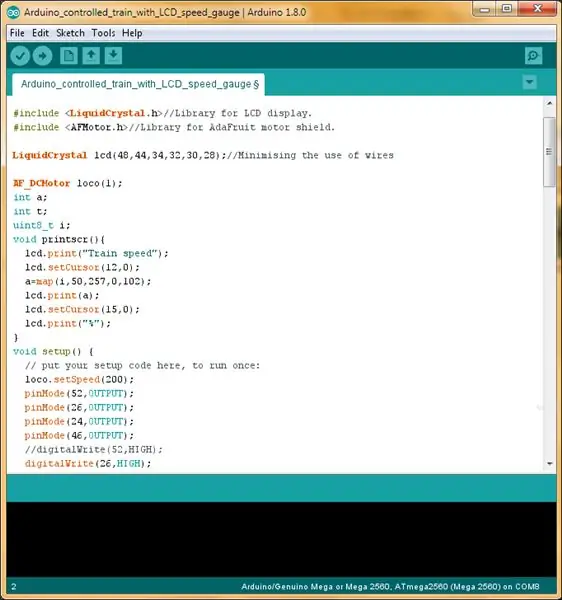
ดาวน์โหลดได้จากที่นี่:
ขั้นตอนที่ 4: การสร้างชุดควบคุม




ฉันพยายามใช้การเดินสายให้น้อยที่สุดเพื่อให้การติดตั้งสะอาด หากคุณต้องการให้หน้าจอ LCD ต่อสายต่างกัน คุณสามารถเปลี่ยนการเชื่อมต่อพินในโปรแกรม Arduino ได้
ขั้นตอนที่ 5: สร้างเค้าโครง

ฉันสร้างเลย์เอาต์การทดสอบนี้เพื่อวิ่งรถไฟของฉันโดยใช้ Kato Unitrack ซึ่งเป็นหนึ่งในรางรถไฟจำลองคุณภาพดีที่สุดที่ฉันพบในตลาด คุณสามารถสร้างลูปของคุณให้ยาวหรือสั้นที่สุด
ขั้นตอนที่ 6: ติดตั้ง Train Controller



ฉันใช้กล่องกระดาษแข็งที่แข็งแรงพร้อมตุ้มน้ำหนักอยู่ข้างในเป็นแพลตฟอร์มสำหรับตัวควบคุมรถไฟ เพราะมันมีหน้าจอ LCD ด้วย ฉันใช้สกรูหัวแบนสองตัวที่ส่วนหลังเพื่อยึดไม้บรรทัดไฟเบอร์พลาสติกเพื่อรองรับบอร์ดควบคุมที่ยืนอยู่บนแท่น
ขั้นตอนที่ 7: เชื่อมต่อสายไฟของรางป้อนพลังงานกับเอาต์พุตมอเตอร์ของไดรเวอร์

จำพินส่วนหัวที่เชื่อมต่อกับเอาต์พุตมอเตอร์ได้หรือไม่? ขั้วต่อของรางป้อนสามารถต่อเข้ากับหมุดส่วนหัวที่ยาวเหล่านี้ หรือคุณสามารถตัดขั้วต่อออกและเชื่อมต่อกำลังของรางผ่านสายเปลือย
ขั้นตอนที่ 8: วางหัวรถจักรบนราง

ขั้นตอนที่ 9: เชื่อมต่อ 12v DC Power เข้ากับบอร์ด Arduino และเปิด Power

ขั้นตอนที่ 10: ตรวจสอบว่าการตั้งค่าทำงานอย่างถูกต้องหรือไม่

หน้าจอ LCD ควรสว่างขึ้น และหัวรถจักรควรเริ่มเคลื่อนที่หลังจากเปิดเครื่องควบคุมเป็นเวลา 5 วินาที ระวังการเชื่อมต่อหลวม ไฟฟ้าลัดวงจร และส่วนประกอบที่ทำงานผิดปกติ ตรวจสอบให้แน่ใจว่าได้ทำความสะอาดรางอย่างถูกต้องเพื่อให้แน่ใจว่ามีการสัมผัสทางไฟฟ้าระหว่างล้อของหัวรถจักรและรางอย่างเหมาะสม
ขั้นตอนที่ 11: แนบ Rolling Stock เข้ากับหัวรถจักร

เนื่องจากหัวรถจักรทำงานได้ดี เรามาติดล้อรถจักรเข้ากับหัวรถจักรเพื่อให้ดูเหมือนรถไฟ
แนะนำ:
การสร้างหุ่นยนต์ง่ายๆ จากสิ่งที่คุณหาได้ในบ้านของคุณ (เวอร์ชัน hotwheel): 5 ขั้นตอน

การสร้างหุ่นยนต์อย่างง่ายจากสิ่งที่คุณหาได้ในบ้านของคุณ (เวอร์ชั่น hotwheel): คำแนะนำนี้จะแสดงให้คุณเห็นถึงวิธีการสร้าง hotwheel ที่ทำงานด้วยตัวเองซึ่งทำงานด้วยแบตเตอรี่ double-A คุณจะต้องใช้ของที่หาได้ในบ้านมากที่สุดเท่านั้น โปรดทราบว่าหุ่นยนต์ตัวนี้อาจจะไม่ตรงอย่างแน่นอน, a
Arduino โวลต์มิเตอร์ (0-100V DC) - เวอร์ชัน 2 (ดีกว่า): 3 ขั้นตอน

Arduino Volt Meter (0-100V DC) - เวอร์ชัน 2 (ดีกว่า): ในคำแนะนำนี้ ฉันได้สร้างโวลต์มิเตอร์เพื่อวัดแรงดันไฟฟ้า DC สูง (0-100v) ด้วยความแม่นยำและความแม่นยำสัมพัทธ์โดยใช้ Arduino Nano และ ADS 1115 ADC . นี่เป็นโวลต์มิเตอร์รุ่นที่สองที่ใช้คำสั่งก่อนหน้าของฉันที่นี่: https://ww
7 Segment Clock เวอร์ชัน 2: 4 ขั้นตอน

7 Segment Clock เวอร์ชัน 2: สวัสดี! หลังจากคำขอจากผู้ใช้ Instructables เกี่ยวกับความพร้อมใช้งานของรูปแบบ 12 ชั่วโมง ฉันใช้ประโยชน์จากการเปลี่ยนแปลงที่สำคัญในโปรเจ็กต์ดั้งเดิม ระหว่างการใช้เวอร์ชัน 1 ฉันรู้สึกว่าจำเป็นต้องสร้างเวอร์ชันแบบสแตนด์อโลน ดังนั้นฉันจึงทำให้มันเป็นไปได้
OBI Wlan Steckdose เวอร์ชัน 2 ESP WROOM 02: 4 ขั้นตอน

OBI Wlan Steckdose เวอร์ชัน 2 ESP WROOM 02: เริ่มใช้งานในเดือนธันวาคม 2018 เปิดใช้งาน Baumarkt eine WLAN Steckdose กับ eingebautem ESP WROOOM 02 ชิป Das ganze ist CE zugelassen และ darf somit auch in die Steckdose gesteckt werden Jedenfalls ist es technisch ดังนั้น gebaut, dass es beu Überstrom ni
ARDUINO SOLAR CHARGE CONTROLLER (เวอร์ชัน 2.0): 26 ขั้นตอน (พร้อมรูปภาพ)

ARDUINO SOLAR CHARGE CONTROLLER (เวอร์ชัน 2.0): [เล่นวิดีโอ] หนึ่งปีที่แล้ว ฉันเริ่มสร้างระบบสุริยะของตัวเองเพื่อจ่ายไฟให้กับบ้านในหมู่บ้าน ตอนแรกฉันสร้างตัวควบคุมการชาร์จที่ใช้ LM317 และเครื่องวัดพลังงานสำหรับตรวจสอบระบบ ในที่สุดฉันก็สร้างตัวควบคุมการชาร์จ PWM ในเดือนเมษายน
